- Iščete hiter način za blokiranje posodobitev gonilnikov v sistemu Windows 10? Vse posodobitve ne izboljšajo učinkovitosti, zato imate pravico do besede v tej zadevi.
- V zvezi s tem lahko posodobite gonilnike z uporabo Driver Fusion ali pa popolnoma onemogočite storitev posodabljanja.
- Če želite najti več nasvetov, ki so enostavni za uporabo, tako kot spodnji, si oglejte naše Oddelek za voznike.
- Če želite kar najbolje izkoristiti svoj računalnik in programe z operacijskim sistemom Windows 10, vas prosimo, da obiščete našo Središče tehničnih vadnic.
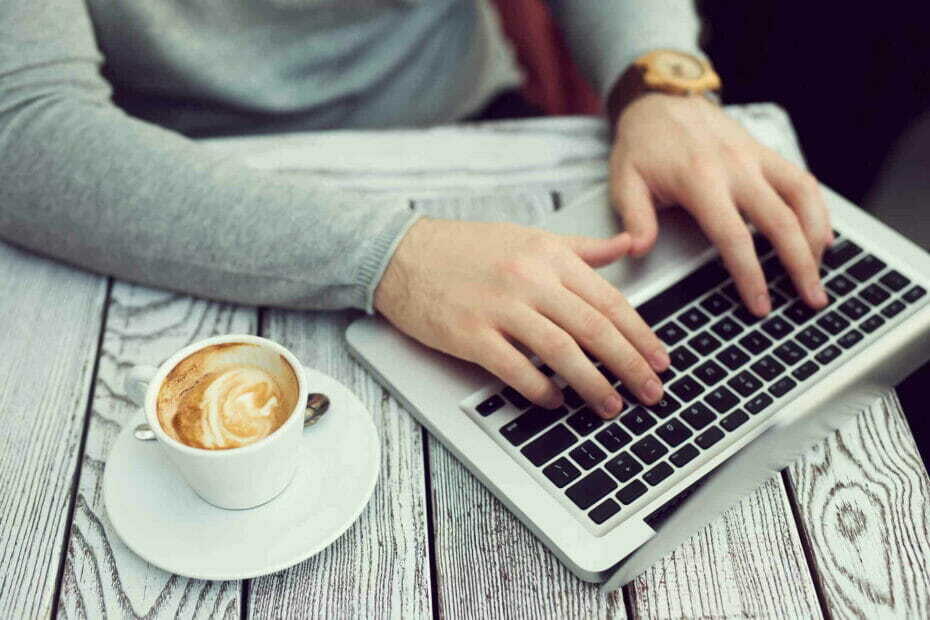
- Prenesite DriverFix zdaj brezplačno (varen prenos)
- Zaženite program in pritisnite Optično branje ikono
- Počakajte, da se optično branje konča in začnite nameščati potrebne gonilnike
- DriverFix je uspešno prenesel 0 bralci ta mesec.
Vsi govorijo o tem, kako bi morali posodobiti vse gonilnike takoj po nadgradnji sistema na Windows 10.
Vendar to ni nujno vedno resnica, ker nekateri vozniki preprosto niso združljivi z operacijskim sistemom Windows 10.
Z drugimi besedami, nekatere posodobitve programske opreme lahko določenemu delu strojne opreme preprečijo delovanje.
V tem članku vam bom pokazal, kako blokirate nadaljnje posodobitve gonilnikov v Windows 10.
- Potrebujete več idej o tem, kako preprečiti Windows 10, da samodejno posodablja določene gonilnike? Oglejte si ta podroben vodnik!
Kako lahko ustavim samodejne posodobitve gonilnikov v sistemu Windows 10?
1. Uporabite orodje Pokaži ali skrij posodobitve
- Dostop Microsoftovo spletno mesto in prenesite orodje za odpravljanje težav.
- Zaženite in izberite Skrij posodobitve, Spodaj Pokaži ali skrij posodobitve.
- Zdaj preverite gonilnik, da preprečite nadaljnje samodejne posodobitve.
Ko se je Microsoft odločil, da vam ne bo dovolil nadzora nad samodejnimi posodobitvami v različici sistema Windows 10 Home, je prišlo do velike težave.
Verjetno zato, ker se je veliko ljudi pritožilo, se je Microsoft odločil, da bo izdal orodje za odpravljanje težav, ki vam omogoča blokiranje samodejnih posodobitev za Windows 10.
To orodje za odpravljanje težav še vedno deluje v polni različici sistema Windows 10, z njim pa bi lahko blokirali tudi samodejne posodobitve gonilnikov.
Z uporabo zgornjih korakov bo to orodje za odpravljanje težav zagotovilo, da bo želeni gonilnik za vedno ostal na trenutni različici.
Če torej v računalniku z operacijskim sistemom Windows 10 uporabljate starejši kos ali strojno opremo, vam ni treba skrbeti, da bo zaradi nezdružljivega gonilnika nekoč v prihodnosti izgubil svojo funkcionalnost.
Kot sem že dejal, tega orodja ni treba uporabljati samo za blokiranje posodobitev gonilnikov, saj lahko blokira vse druge neželene posodobitve v sistemu Windows 10.
2. Uporabite profesionalno programsko opremo za posodobitev gonilnikov
Uporaba profesionalnega orodja za posodobitev gonilnikov je preprosta možnost. Ta vrsta programa bo samodejno posodobila vaše gonilnike, samo po potrebi, nastavitve pa lahko prilagodite svojim potrebam.
 Gonilniki so bistvenega pomena za vaš računalnik in vse programe, ki jih uporabljate vsak dan. Če se želite izogniti zrušitvam, zamrznitvam, napakam, zaostankom ali drugim težavam, jih boste morali sproti posodabljati.Nenehno preverjanje posodobitev gonilnikov je zamudno. Na srečo lahko uporabite avtomatizirano rešitev, ki bo varno preverjala, ali so na voljo nove posodobitve in jih z lahkoto uporabljala, zato vam toplo priporočamo DriverFix.Za varno posodabljanje gonilnikov sledite tem preprostim korakom:
Gonilniki so bistvenega pomena za vaš računalnik in vse programe, ki jih uporabljate vsak dan. Če se želite izogniti zrušitvam, zamrznitvam, napakam, zaostankom ali drugim težavam, jih boste morali sproti posodabljati.Nenehno preverjanje posodobitev gonilnikov je zamudno. Na srečo lahko uporabite avtomatizirano rešitev, ki bo varno preverjala, ali so na voljo nove posodobitve in jih z lahkoto uporabljala, zato vam toplo priporočamo DriverFix.Za varno posodabljanje gonilnikov sledite tem preprostim korakom:
- Prenesite in namestite DriverFix.
- Zaženite aplikacijo.
- Počakajte, da DriverFix zazna vse vaše napačne gonilnike.
- Programska oprema vam bo zdaj pokazala vse gonilnike, ki imajo težave, in samo izbrati morate tiste, ki bi jih radi popravili.
- Počakajte, da DriverFix prenese in namesti najnovejše gonilnike.
- Ponovni zagon računalnik, da spremembe začnejo veljati.

DriverFix
Gonilniki ne bodo več povzročali težav, če danes prenesete in uporabljate to zmogljivo programsko opremo.
Obiščite spletno mesto
Omejitev odgovornosti: ta program je treba nadgraditi z brezplačne različice, da lahko izvede nekatera posebna dejanja.
3. Onemogočite storitev posodabljanja
- Pojdi do Začni > tipstoritve.msc> zadetek Enter.
- Pojdi do Storitev Windows Update > dvokliknite storitev.

- Kliknite na Zavihek Splošno > pojdi na Vrsta zagona> izberite Onemogočeno kot je prikazano na spodnjem posnetku zaslona.

- Znova zaženite računalnik, da ustavite morebitne posodobitve.
Ta metoda vam omogoča, da onemogočite vse posodobitve. To vključuje posodobitve OS, posodobitve gonilnikov, posodobitve programske opreme in še več.
4. Povrnite gonilnike
- Pojdi do Upravitelj naprav > z desno miškino tipko kliknite problematično napravo> pojdi na Lastnosti.
- Izberite Zavihek gonilnik > izberite Povrni gonilnik.

Če je računalnik že namestil nove posodobitve gonilnikov, jih lahko hitro odstranite tako, da povrnete gonilnike. To rešitev uporabite, če so vam najnovejše različice gonilnikov pokvarile napravo.
- Ne veste, kako enostavno odstraniti gonilnike? S tem odličnim orodjem lahko to storite takoj!
In tako lahko onemogočite samodejno namestitev gonilnikov v sistemu Windows 10.
Kako se počutite glede odločitve Microsofta, ki vam preprečuje nadzor nad posodobitvami v sistemu Windows 10? V komentarjih nam povejte svoje mnenje.
 Še vedno imate težave?Popravite jih s tem orodjem:
Še vedno imate težave?Popravite jih s tem orodjem:
- Prenesite to orodje za popravilo računalnika ocenjeno z odlično na TrustPilot.com (prenos se začne na tej strani).
- Kliknite Zaženite optično branje najti težave s sistemom Windows, ki bi lahko povzročale težave z računalnikom.
- Kliknite Popravi vse odpraviti težave s patentiranimi tehnologijami (Ekskluzivni popust za naše bralce).
Restoro je prenesel 0 bralci ta mesec.


